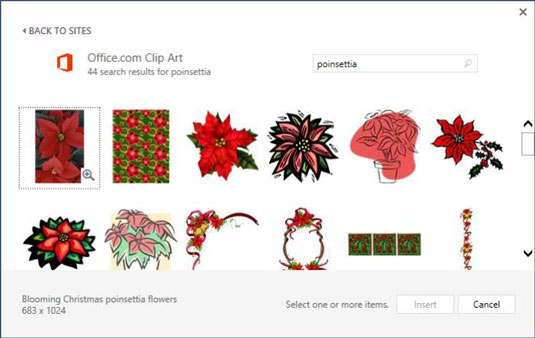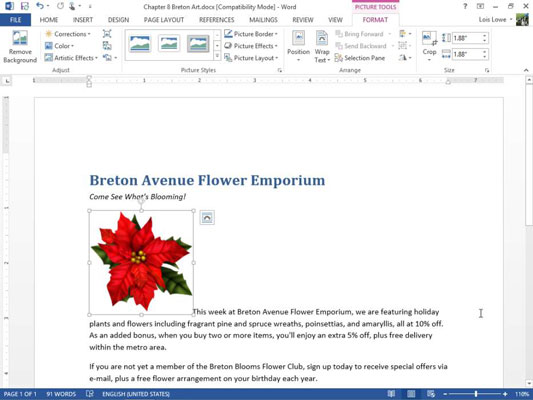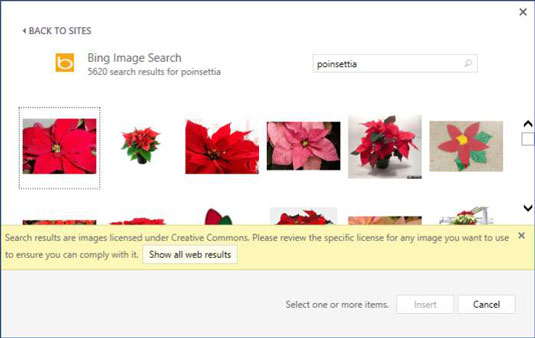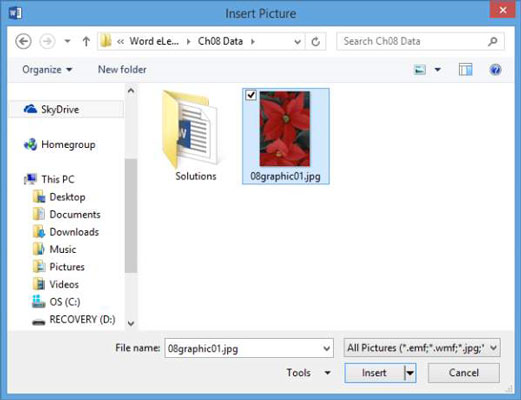Ve Wordu 2013 a také v některých dalších aplikacích Office získáte bezplatný přístup k velké online knihovně klipartů spravované společností Microsoft na webu Office.com .

Kredit: ©iStockphoto.com/LuminaStock
Každá z hlavních aplikací Office má příkaz Online obrázky, který otevře dialogové okno, kde můžete prohledávat tuto knihovnu a vkládat z ní obrázky do dokumentů. Tato knihovna obrázků obsahuje nejen kliparty, ale také bezlicenční fotografie.
Office.com je pouze jedním z možných zdrojů online obrázků, které můžete prozkoumat. Soubory můžete také načíst pomocí Bing Image Search na webu. Bing je vyhledávač sponzorovaný společností Microsoft a funkce Bing Image Search v aplikacích Office vám umožňuje snadno najít obrázky z celého internetu.
Jak najít a vložit obrázky z webu
Otevřete dokument aplikace Word 2013 s textem.
Umístěte textový kurzor na začátek prvního odstavce těla (v tomto příkladu začíná „Tento týden...“).
Obrázek bude umístěn tam, kde je kurzor. Pokud je textový kurzor uprostřed odstavce, obrázek rozdělí odstavec na dva, což může vytvořit nepříjemný vzhled, který jste nezamýšleli. Pro dosažení nejlepších výsledků ve většině případů umístěte textový kurzor na vlastní řádek, mezi dva odstavce nebo alespoň na začátek nebo konec odstavce.
Vyberte Vložit → Online obrázky.
Otevře se dialogové okno Vložit obrázky.
Klikněte do vyhledávacího pole klipart Office.com, zadejte vánoční hvězda a stiskněte Enter.
V podokně úloh se zobrazí výběr obrázků, které mají jako klíčové slovo vánoční hvězdu .
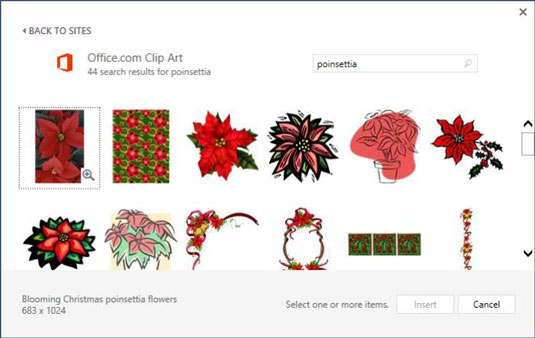
Procházejte výsledné klipy.
Všimněte si, že výsledky jsou směsí perokreseb a fotografií.
Klepněte na jeden z klipů a poté jej vložte kliknutím na tlačítko Vložit.
Klip se zobrazí v dokumentu. Pokud je klip větší než ten, který je zobrazen, změňte jeho velikost přetažením jednoho z jeho rohů.
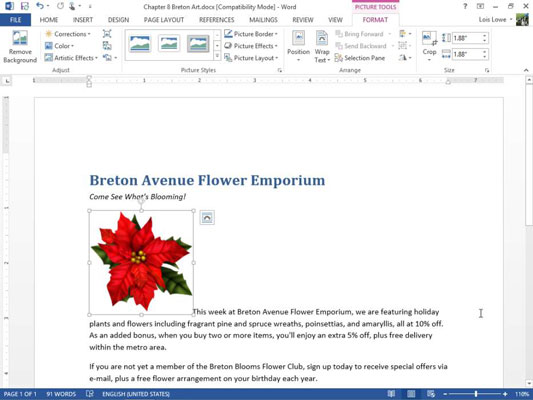
Všimněte si, že klip je umístěn v dokumentu jako vložený obrázek . S vloženým obrázkem se zachází jako s opravdu velkým znakem textu. Díky výšce obrázku je první řádek odstavce extra vysoký.
Stisknutím Delete odstraníte vložený klip.
Stisknutím klávesy Enter vytvořte nový odstavec a poté jedním stisknutím klávesy se šipkou nahoru přesuňte kurzor do tohoto nového odstavce.
Opakováním kroků 2 až 5 vložte jiný obrázek.
Tentokrát se klip objeví na vlastním řádku.
Stisknutím Delete odstraníte vložený klip.
Na kartě Vložit klikněte na Online obrázky.
Otevře se dialogové okno Vložit obrázky.
Klikněte do pole Bing Image Search, napište vánoční hvězda a stiskněte Enter.
V podokně úloh se zobrazí výběr obrázků, které mají jako klíčové slovo vánoční hvězdu .
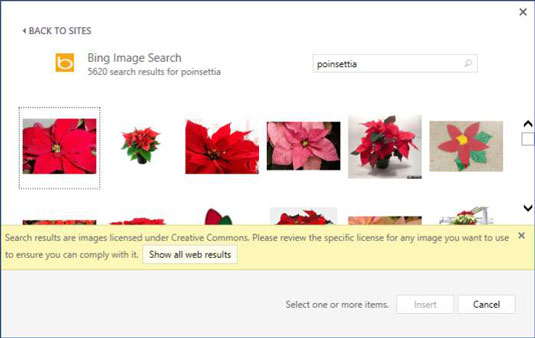
Tyto obrázky pocházejí spíše z webu než od společnosti Microsoft. Všimněte si informací, které se objeví ve spodní části dialogového okna, které označují, že zobrazené obrázky jsou licencovány pod Creative Commons. Tento filtr vám pomůže vyhnout se porušení něčích autorských práv použitím nalezeného obrázku.
Obrázky, které nemají licenci Creative Commons, pravděpodobně nebudou zdarma k použití ve vašich dokumentech ani jinde. Tento filtr můžete v případě potřeby vypnout kliknutím na Zobrazit všechny webové výsledky.
Klikněte na jeden z obrázků a poté jej vložte kliknutím na tlačítko Vložit.
Klip se zobrazí v dokumentu. V závislosti na zvoleném obrázku může být obrázek malý nebo může zabírat celou šířku stránky.
Stisknutím Delete odstraníte vložený klip a dalším stisknutím Delete odstraníte prázdný řádek, který jste vytvořili dříve.
Uložte změny do dokumentu.
Jak vložit fotografie ze souborů
Klipy dostupné online jsou obecné. Někdy můžete chtít vložit osobnější obrázek, jako je digitální fotografie, kterou jste pořídili, nebo obrázek, který vám poslal přítel nebo spolupracovník e-mailem.
V dokumentu klikněte na konec dokumentu a stisknutím klávesy Enter začněte nový odstavec.
Vyberte Vložit → Obrázky.
Otevře se dialogové okno Vložit obrázek.
Přejděte do svých složek obsahujících obrázky a vyberte jeden, v tomto případě obrázek vánoční hvězdy.
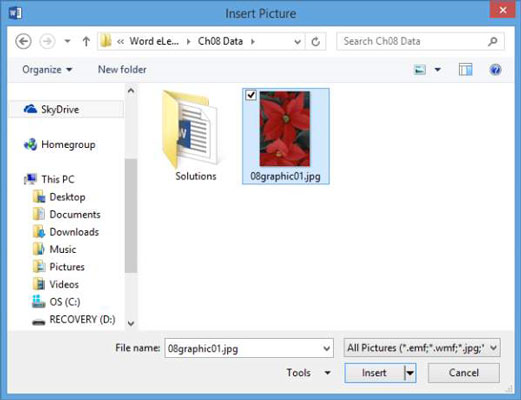
Klepněte na tlačítko Vložit.
Obrázek se vloží do dokumentu.
Uložte změny do dokumentu.